
Bəzən bir mətn sənəd MS Word parlaq, yaddaqalan etmək üçün bəzi fon əlavə etmək lazımdır. web sənədlər oluştururken Ən tez-tez istifadə olunur, həm də normal, mətn faylı ilə eyni edə bilərsiniz.
Word Document fon dəyişdirilməsi
Ayrıca, bu Word fon neçə yolla edilə bilər ki, qeyd dəyər, və sənədin görünüşü fərqli vizual edəcək hallarda hər hansı bir. Biz onların hər biri haqqında daha sizə xəbər verəcəkdir.Dərs: MS Word bir döşənəyi etmək üçün necə
Seçim 1: Color dəyişdirilməsi
Bu üsul Word Color bir səhifə etmək üçün imkan verir və bunun üçün mətn artıq olan bütün deyil. Siz lazım olan hər şeyi çap və ya daha sonra əlavə oluna bilər.
- "Design" nişanı get (Word 2010 və əvvəlki versiyasını "səhifə biçimlendirme" In Word 2003 bu məqsədlər üçün lazım tools "Format" nişanı var) yerləşən "Page Color" düyməsini var basın səhifə "Page background" "
- səhifə üçün uyğun rəng seçin.

Qeyd: standart rəng sizə uyğun deyilsə, maddə seçerek hər hansı digər rəng gamut ala bilərsiniz "Digər rənglər".
- Səhifənin rəng dəyişir.
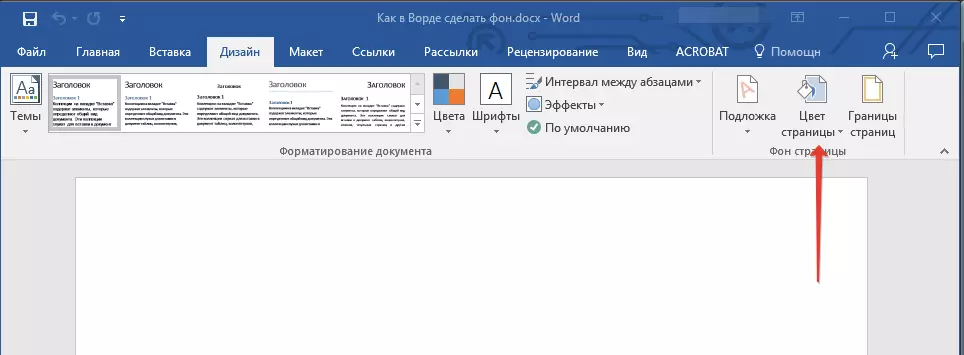
Qeyd: Microsoft Word 2016 ən son versiyasını, eləcə də Office 365 ilə, əvəzinə "Design" nişanı, siz seçmək lazımdır "Konstruktor" - O, yalnız adını dəyişdi.


adi, "color" fon əlavə, siz də bir fon səhifə kimi digər fill üsulları istifadə edə bilərsiniz.
- "Page Color" düyməsini (Design Tab, səhifə "Page background") basın və "Digər Fill üsulları" maddə seçin.
- Nişanlar arasında keçid, siz fon kimi istifadə etmək istədiyiniz səhifənin fill növü seçin:
- Gradient;
- Texture;
- Naxış;
- Rəsm (öz şəkil əlavə edə bilərsiniz).




- Səhifənin fon seçdiyiniz doldurmaq növünə görə dəyişəcək.

Seçim 2: mətn fon dəyişdirin
səhifə və ya pages bütün sahə doldurur fon ilə yanaşı, mətn üçün xüsusi ola bilər Word fon rəngini dəyişir. "Mətn Seçki Rəng" və ya "Fill" Home nişanı (keçmiş "səhifə biçimlendirme" və ya istifadə proqram versiyasından asılı olaraq "Format") bilər: Bu məqsədlər üçün, iki vasitələrdən biridir istifadə edə bilərsiniz.
Birinci halda, mətn seçdiyiniz rənglə su altında qalacaq, ancaq cərgələr arasındakı məsafə ağ olaraq qalır və arxa planın özü də orada başlayacaq və sona çatacaqdır. İkincisi, mətn fraqmenti və ya bütün mətn, əraziin işğal olunmuş ərazisini əhatə edəcək, lakin son / başlanğıc / başlanğıcda başlayacaq və başlayan bərk düzbucaqlı blok ilə su altında qalacaq. Bu üsullardan hər hansı bir tökmə sənədin sahələrinə tətbiq edilmir.
- Dəyişmək istədiyiniz fondan istifadə edərək siçan istifadə edərək bir mətn parçasını seçin. Bütün mətni vurğulamaq üçün "Ctrl + A" düymələrindən istifadə edin.
- Aşağıdakı hərəkətlərdən birini yerinə yetirin:
- Şrift qrupunda yerləşən "Mətn Seçim Rəngi" düyməsini vurun və uyğun rəng seçin;
- "Tökmə" düyməsini (qrup ") düyməsini basın (qrup") və doldurma istədiyiniz rəngini seçin.



Ekran görüntülərində bu üsulların fonun bir-birindən fərqləndiyini görə bilərsiniz.
Dərs: Word necə mətn üçün fonu çıxarın
Dəyişdirilmiş bir fon ilə sənədləri çap etmək
Çox tez-tez, tapşırıq yalnız mətn sənədinin fonunu dəyişdirmək deyil, həm də sonrakı çapda. Bu mərhələdə bir problemlə qarşılaşa bilərsiniz - arxa plan görünmür. Aşağıdakı kimi düzəldin.
- "Fayl" menyusunu açın və "Parametrlər" bölməsinə daxil olun.
- Açan pəncərədə "Ekran" sekmesini seçin və çap seçimləri blokunda yerləşən "Çap rəngləri və rəqəmlər" maddəsinin qarşısındakı qutunu yoxlayın.
- "PARAMETERS" pəncərəsini bağlamaq üçün "OK" düyməsini basın, bundan sonra dəyişdirilmiş fon ilə birlikdə bir mətn sənədini çap edə bilərsiniz.



Çap prosesində rast edilə bilən mümkün problemləri və çətinlikləri istisna etmək üçün növbəti məqaləni oxumağı məsləhət görürük.
Daha ətraflı: Microsoft Word Proqramında sənədləri çap edin
Rəy
Bu barədə hər şey, indi bir söz sənədində bir fonda bir fonda necə məlumat verməyi və vasitələrin "doldurmağı" və "fon rəngi" ni bilirsiniz. Bu məqaləni oxuduqdan sonra mütləq daha parlaq, cəlbedici və yaddaqalan ilə işlədiyiniz sənədlər edəcəksiniz.
